如何在Excel中對相鄰儲存格等於、空白或包含文字時進行條件求和?
在使用 Microsoft Excel 時,您可能會遇到許多情況,需要對某一欄中的值進行加總,但前提是另一欄中的相鄰儲存格滿足特定條件。這些條件可能包括相鄰儲存格等於特定值(例如產品名稱或代碼)、為空白或包含任何文字。準確執行這類條件求和可以幫助您快速分析銷售數據、庫存、出勤記錄或其他跨欄位分佈的相關資訊的數據集。
本教程提供實際、逐步的公式解決方案來滿足這些需求,解釋它們的應用場景,並提供確保準確結果的小技巧。
在Excel中對相鄰儲存格等於某一條件進行求和
在Excel中對相鄰儲存格為空白進行求和
在Excel中對相鄰儲存格包含文字進行求和
在Excel中對相鄰儲存格等於某一條件進行求和
如下方截圖所示,假設您有一個表格中列出幾種產品及其價格。如果您需要將所有「牛肉」的價格加總,您可以使用公式高效地完成此操作。這種方法在銷售報告或費用追蹤時非常實用,尤其是當您經常需要總結與特定標籤或類別相關的數值時。

1. 選擇您希望顯示求和結果的儲存格。
2. 將以下公式複製並貼到公式欄中:
=SUM(IF(A4:E10=A13, B4:F10,0))輸入公式後,同時按下 Ctrl + Shift + Enter 以創建陣列公式。Excel 將僅計算 A13 儲存格中列出的產品(例如「牛肉」)的價格總和。

參數說明:在此公式中,A4:E10 是您的類別或條件的範圍,A13 是包含您要匹配條件的儲存格,而 B4:F10 是包含您希望加總數值的範圍。根據您的表格佈局調整這些引用。
小提示:仔細檢查條件中的多餘空格或不一致之處,以免導致錯誤的結果。如果您的數據未按區塊組織(例如不是多欄),您可以針對單欄範圍調整公式。
適用性:該解決方案適用於中等大小的數據集,您希望快速獲得基於條件的總計且不需要高級邏輯。對於變化的條件,只需更新 A13 中的值即可。
潛在問題:如果您忘記使用 Ctrl + Shift + Enter(並且未使用支持動態陣列的新版 Excel),則可能會收到 #VALUE! 錯誤或錯誤的結果。
輕鬆合併一欄中的重複項並根據重複項加總另一欄中的值
The Kutools for Excel's Advanced Combine Rows 工具可幫助您快速合併一欄中的重複行,並根據 Excel 中的重複項計算或合併另一欄中的值。這在清理和匯總大型表格時特別有用,並且針對多種場景幾乎無需手動調整。
立即下載並試用!(30-天免費試用)

在Excel中對相鄰儲存格為空白進行求和
在許多 Excel 工作表中,常會遇到某些儲存格因未記錄數據或不適用而留空的情況。如果您只想加總相鄰儲存格為空白的值,例如總計缺少描述或未分配類別的項目,請應用此公式解決方案。
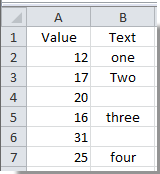
1. 選擇一個空白儲存格以顯示結果。
2. 將以下公式複製到公式欄中(根據您的實際數據調整範圍):
=SUM(IF(ISBLANK(B2:B7),A2:A7,0))按下 Ctrl + Shift + Enter 以應用為陣列公式。總和將更新為僅包括相鄰(對應)儲存格為空白的值。
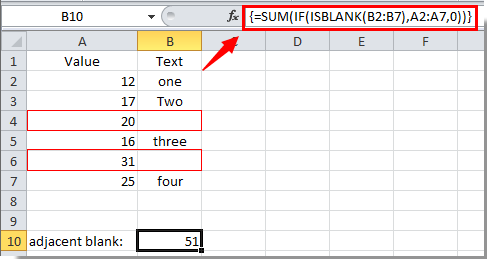
現在,結果儲存格顯示了當相鄰的 B 列儲存格為空白時的數值總和。
參數說明:B2:B7 是指可能有空白儲存格的範圍,而 A2:A7 是要加總的數值範圍。
實用建議:在應用公式之前,檢查「空白」儲存格中是否存在隱藏的空格或不可見字符。看似空白但包含空格字符的儲存格將不會被視為空白,導致公式跳過它們。
適用性:這適用於庫存檢查、出勤記錄或財務報表,其中需要突出顯示和量化空白數據點。
在Excel中對相鄰儲存格包含文字進行求和
有時候,您只需要總計那些相鄰儲存格包含任何文字的數值。這在您希望忽略目標數據旁邊的空白或數字值時很有用,例如,在「備註」欄非空或相鄰儲存格中有標籤的情況下總計訂單金額。
繼續之前的例子,應用以下方法:
1. 選擇一個空白儲存格作為求和輸出,然後將此公式複製並貼到公式欄中:
=SUMIF(B2:B7,"<>"&"",A2:A7)如果您的 Excel 版本需要,請在輸入後按下 Ctrl + Shift + Enter。該公式將僅對 B2:B7 中相鄰儲存格包含文字(即不為空白)的 A2:A7 中的值進行求和。
結果將顯示在您選擇的儲存格中,提供與相鄰文字條目相關的值的即時總計。
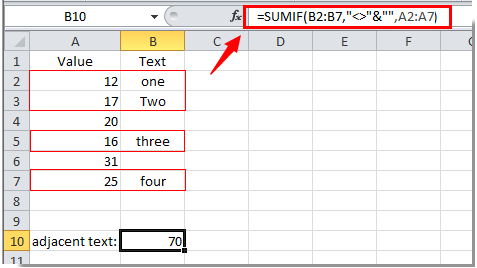
參數說明:B2:B7 是相鄰文字條件的參考範圍,A2:A7 是要加總的數值。
小提示:此方法忽略完全空白的相鄰儲存格。如果某些儲存格看似空白但實際上包含不可見的文字或公式,它們仍可能被包括在內,因此請檢查您的數據一致性。
使用場景:這最適合用於帶有可選備註/描述的操作或摘要報告,或用於分析標記為文本的參與或狀態欄位。
最佳 Office 生產力工具
| 🤖 | Kutools AI 助手:以智能執行為基礎,革新數據分析 |生成程式碼 | 創建自訂公式 | 分析數據並生成圖表 | 調用 Kutools 增強函數… |
| 熱門功能:查找、選取項目的背景色或標記重複值 | 刪除空行 | 合併列或單元格且不遺失數據 | 四捨五入(免公式)... | |
| 高級 LOOKUP:多條件 VLookup|多值 VLookup|多表查找|模糊查找... | |
| 高級下拉列表:快速創建下拉列表 |依賴型下拉列表 | 多選下拉列表... | |
| 列管理器:添加指定數量的列 | 移動列 | 切換隱藏列的顯示狀態 | 比較區域及列... | |
| 精選功能:網格聚焦 | 設計檢視 | 增強編輯欄 | 工作簿及工作表管理器 | 資源庫(快捷文本) | 日期提取器 | 合併資料 | 加密/解密儲存格 | 按列表發送電子郵件 | 超級篩選 | 特殊篩選(篩選粗體/傾斜/刪除線...)... | |
| 15 大工具集:12 項文本工具(添加文本、刪除特定字符…)|50+ 儀表 類型(甘特圖等)|40+ 實用 公式(基於生日計算年齡等)|19 項插入工具(插入QR码、根據路徑插入圖片等)|12 項轉換工具(金額轉大寫、匯率轉換等)|7 項合併與分割工具(高級合併行、分割儲存格等)|...及更多 |
運用 Kutools for Excel,全面提升您的 Excel 技能,體驗前所未有的高效。 Kutools for Excel 提供超過300 項進階功能,讓您提升工作效率、節省時間。 點此尋找您最需要的功能...
Office Tab 為 Office 帶來分頁介面,讓您的工作更加輕鬆簡單
- 在 Word、Excel、PowerPoint 中啟用分頁編輯與閱讀。
- 在同一視窗的新分頁中打開與創建多份文件,而非開啟新視窗。
- 提升您的生產力50%,每日可幫您減少數百次鼠標點擊!
所有 Kutools 外掛,一次安裝
Kutools for Office 套裝整合了 Excel、Word、Outlook 和 PowerPoint 的外掛,外加 Office Tab Pro,非常適合需要跨 Office 應用程式協同作業的團隊。
- 全合一套裝 — Excel、Word、Outlook及 PowerPoint 外掛 + Office Tab Pro
- 一鍵安裝,一份授權 — 幾分鐘完成設置(支援 MSI)
- 協同運作更順暢 — Office 應用間無縫提升生產力
- 30 天全功能試用 — 無需註冊、無需信用卡
- 最超值 — 一次購買,節省單獨外掛費用